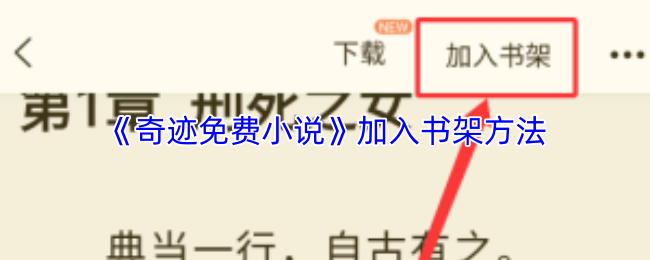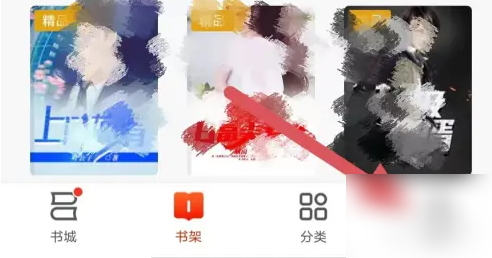扫描全能王怎么识别文字_扫描全能王OCR文字识别功能使用
扫描全能王通过OCR技术实现高效文字识别,支持拍摄新文档、导入图片或使用扫描模式批量处理。拍摄后自动优化图像,点击“识别文字”即可提
扫描全能王通过OCR技术实现高效文字识别,支持拍摄新文档、导入图片或使用扫描模式批量处理。拍摄后自动优化图像,点击“识别文字”即可提取中、英、日、韩等多语言混合内容,结果可编辑、复制或导出为TXT、Word、PDF格式,并能同步至云端,适用于文档整理与合同录入等场景。准确率高,关键在于光线充足、对焦清晰。

扫描全能王是一款非常实用的移动端扫描工具,其OCR(光学字符识别)功能可以帮助用户快速从图片中提取文字,广泛应用于文档扫描、笔记整理、合同录入等场景。使用它的文字识别功能并不复杂,只要掌握正确方法,就能高效完成信息提取。
开启OCR文字识别功能
打开扫描全能王App后,进入主界面,点击底部的“+”号按钮,可以通过以下方式触发OCR识别:
- 拍摄新文档:直接对准纸质文件拍照,系统会自动优化图像并识别文字
- 导入已有图片:从相册选择已拍好的照片,支持多张批量导入
- 使用扫描模式:选择“文档扫描”模式,拍摄后自动生成PDF或图片,并可一键提取文字
拍摄完成后,App会对图像进行边缘检测和清晰度增强,确保识别准确率。
提取并编辑识别出的文字
图像处理完毕后,点击右下角的“识别文字”或“OCR”按钮,系统会开始分析图片中的字符内容。
- 识别完成后,文字会以可复制的文本形式展示在屏幕上
- 支持中、英、日、韩、法、德等多种语言混合识别
- 可对识别结果进行修改、删减或补充,便于校对
- 长按文字区域可全选,方便复制粘贴到其他应用
导出与保存识别结果
文字提取完成后,有多种方式保存或分享:
- 复制文本:直接复制到微信、Word、备忘录等应用中使用
- 导出为TXT文件:适合纯文本存档
- 生成可编辑的Word或PDF文档:保留原始排版结构,适合正式文件处理
- 同步到云空间:登录账号后可在多设备间同步查看
基本上就这些。只要拍得清楚,扫描全能王的OCR识别准确率很高,日常办公或学习中能大幅节省手动输入的时间。关键是注意拍摄时光线充足、文字清晰对焦,识别效果会更好。不复杂但容易忽略细节。
菜鸟下载发布此文仅为传递信息,不代表菜鸟下载认同其观点或证实其描述。
相关文章
更多>>热门游戏
更多>>热点资讯
更多>>热门排行
更多>>- 非人学院手游排行榜-非人学院手游下载-非人学院游戏版本大全
- 斗法天地排行榜下载大全-2023最好玩的斗法天地前十名推荐
- 皇图传奇手游排行榜-皇图传奇手游下载-皇图传奇游戏版本大全
- 仙萌九洲手游排行-仙萌九洲免费版/单机版/破解版-仙萌九洲版本大全
- 暴走千金手游排行-暴走千金免费版/单机版/破解版-暴走千金版本大全
- 铁血战魂排行榜下载大全-2023最好玩的铁血战魂前十名推荐
- 流浪武士手游排行榜-流浪武士手游下载-流浪武士游戏版本大全
- 光通传奇游戏排行-光通传奇所有版本-光通传奇游戏合集
- 轩辕剑3游戏版本排行榜-轩辕剑3游戏合集-2023轩辕剑3游戏版本推荐
- 熔芯聚变手游排行-熔芯聚变免费版/单机版/破解版-熔芯聚变版本大全
- 2023荆棘王座手游排行榜-荆棘王座手游2023排行榜前十名下载
- 天空时代排行榜下载大全-2023最好玩的天空时代前十名推荐